Уђимо у модул "продаја" . Када се појави оквир за претрагу , кликните на дугме "празан" . Затим додајемо нову продају на начин на који то раде менаџери продаје. Да бисте то урадили, кликните десним тастером миша на листу продаје и изаберите команду "Додати" .

Појављује се прозор за регистрацију нове продаје.
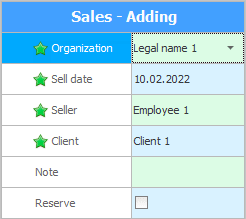
Подразумевано , главни "ентитета" . Ако их имате неколико, можете издати продају својој другој организацији .
"Датум продаје" данашња је у почетку замењена.
По логирању тренутног корисника, име оног који "врши ову продају" .
Све претходне вредности најчешће не треба мењати. АЛИ "клијент" требало би да бирате из једне базе купаца, пошто менаџери продаје не раде са безличном продајом, већ са одређеним купцима.
![]() Како радити са клијентима .
Како радити са клијентима .
Ако је потребно, можете навести све напомене и додатне информације у пољу "Белешка" .
квачица "Резерва" мора бити испоручен ако наручилац још није преузео своју робу. Распродаје са резервисаним артиклима ће имати посебан статус како би се издвојиле од осталих уноса.
Најчешће је потребно само брзо одабрати клијента. Зато, када смо тек отворили прозор за регистрацију нове продаје, фокус је одмах на пољу за избор клијената.
Притиснемо дугме "сачувати" .
Када се сачува, нова распродаја ће се појавити на врху листе распродаја. Али, како га не изгубити ако је тамо приказано много других распродаја?
Прво обавезно ![]() поље за приказ "ИД" ако је скривено. Ово поље приказује јединствени код за сваки ред. За сваку додату нову продају, овај код ће бити већи од претходног. Због тога је боље сортирати листу распродаје у растућем редоследу тачно према ИД пољу . Тада ћете сигурно знати да је нова продаја на самом дну листе.
поље за приказ "ИД" ако је скривено. Ово поље приказује јединствени код за сваки ред. За сваку додату нову продају, овај код ће бити већи од претходног. Због тога је боље сортирати листу распродаје у растућем редоследу тачно према ИД пољу . Тада ћете сигурно знати да је нова продаја на самом дну листе.

Означено је црним троуглом са леве стране.
![]() Како сортирати податке?
Како сортирати податке?
![]() Чему служи ИД поље ?
Чему служи ИД поље ?
У новододатој продаји на терену "Платити" кошта нула јер још нисмо навели артикал за продају.
![]() Погледајте како да попуните састав распродаје .
Погледајте како да попуните састав распродаје .
![]() Након тога можете платити продају .
Након тога можете платити продају .
![]() Постоји бржи начин за продају директно из линије производа.
Постоји бржи начин за продају директно из линије производа.
![]() Можете продати најбрже када користите скенер бар кодова из режима продавца .
Можете продати најбрже када користите скенер бар кодова из режима продавца .
У наставку погледајте друге корисне теме:
![]()
Универзални рачуноводствени систем
2010 - 2024